WPS文檔插入PDF文件格式的方法
時間:2023-06-29 10:21:29作者:極光下載站人氣:224
我們在進行文檔的編輯的過程中,常常遇到需要將自己本地中的一些文檔或者圖片添加到wps word文檔中,特別是一些小伙伴想要將自己本地中的PDF文檔圖片添加到文字文檔中,那么我們可以通過添加附件或者時添加對象的操作方法將PDF文檔進來即可,不過一般我們添加到文檔中的附件或者是對象文檔等都是會以一個圖標的形式顯示出來的,因此我們需要對添加的PDF文檔圖標進行雙擊即可查看,下方是關于如何使用WPS Word文檔添加PDF文檔的具體操作方法,如果你需要的情況下可以看看方法教程,希望對大家有所幫助。
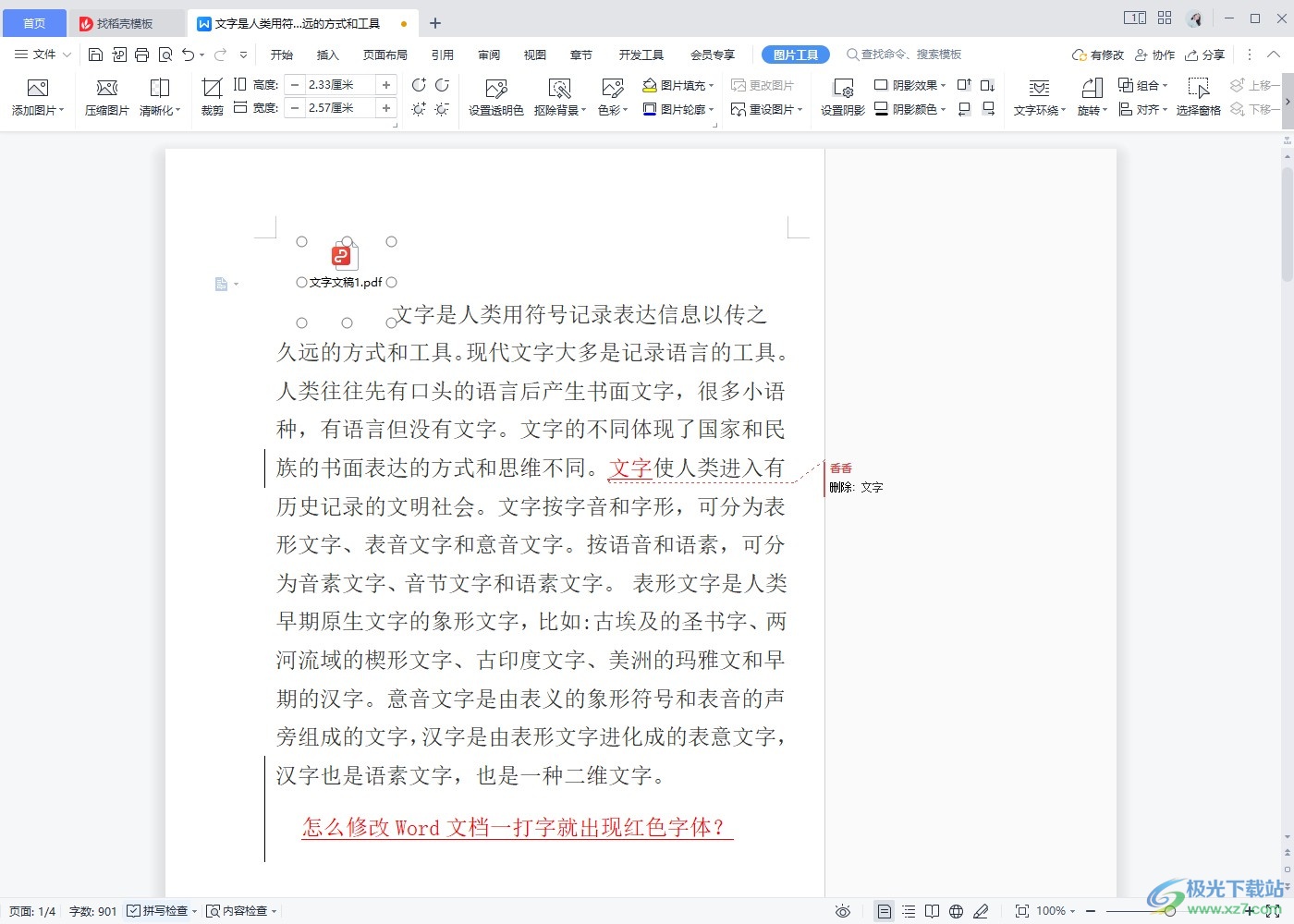
方法步驟
1.首先我們需要打開我們的文字文檔,之后將鼠標定位到頁面上方的【插入】選項的位置進行點擊一下,之后再點擊【附件】按鈕。
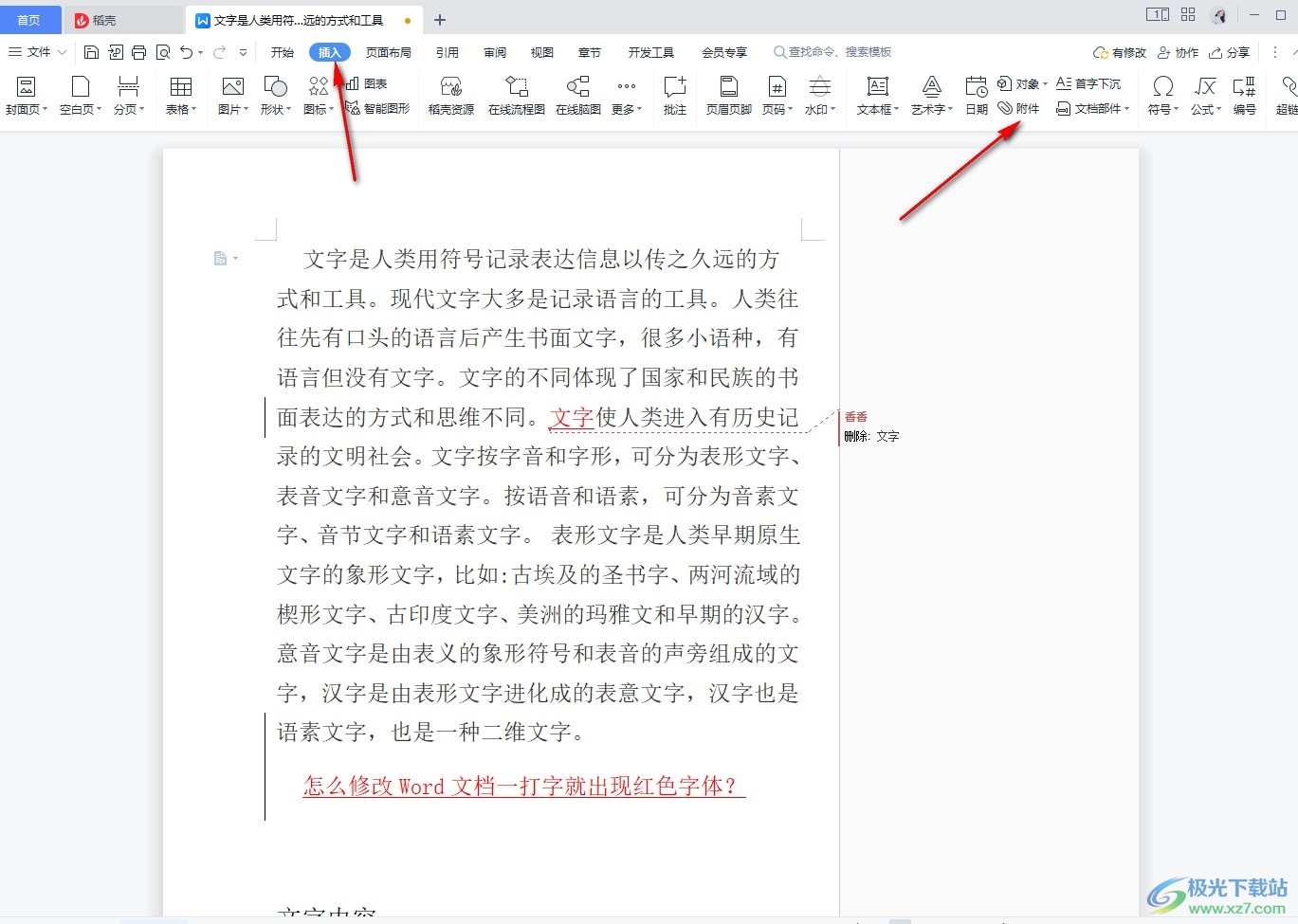
2.這時我們在打開的本地文件夾頁面中,將自己需要添加的PDF文檔選中進行添加。
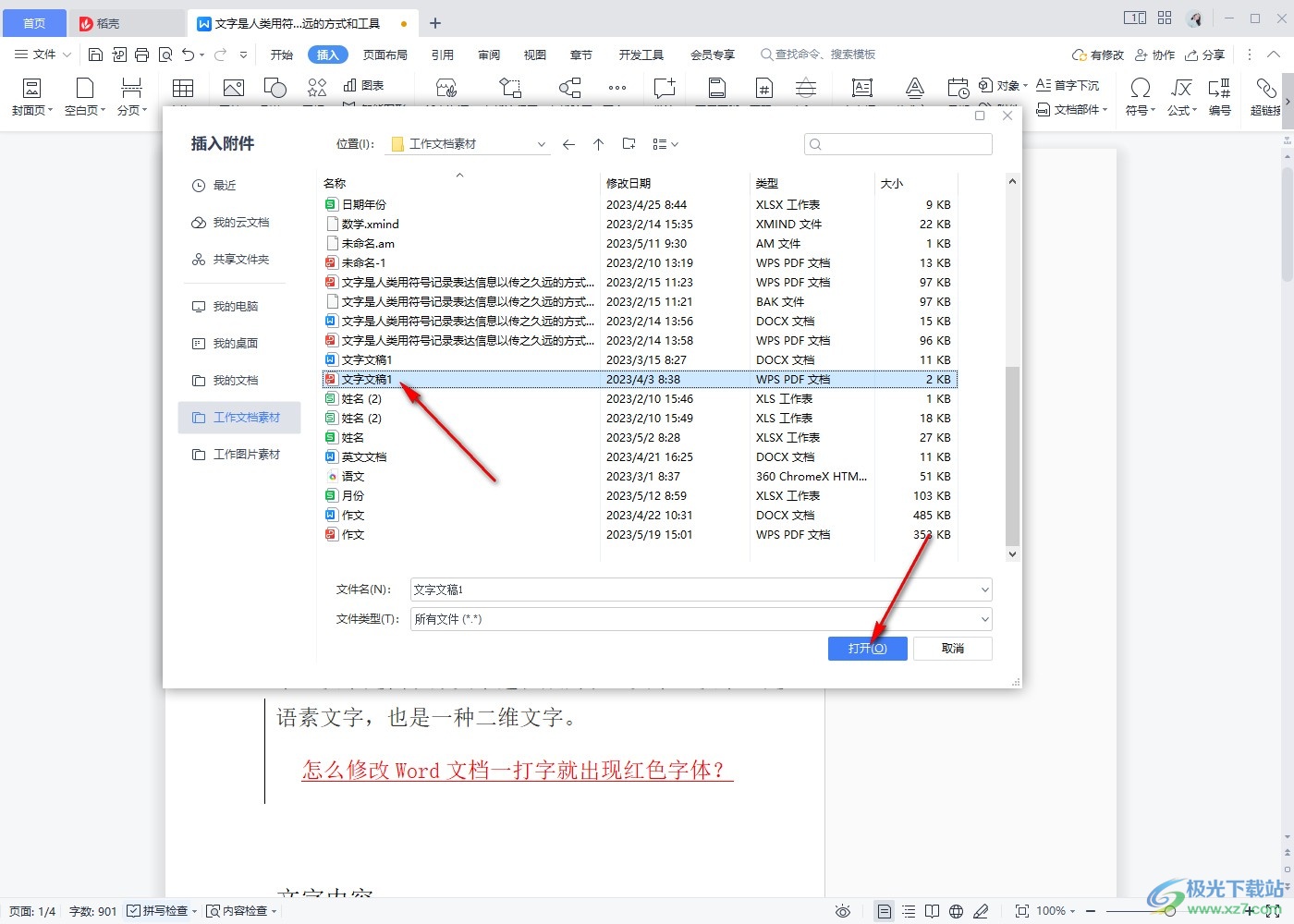
3.隨后在頁面上會彈出一個窗口,在該窗口中我們選擇【文件附件】這個選項按鈕即可。
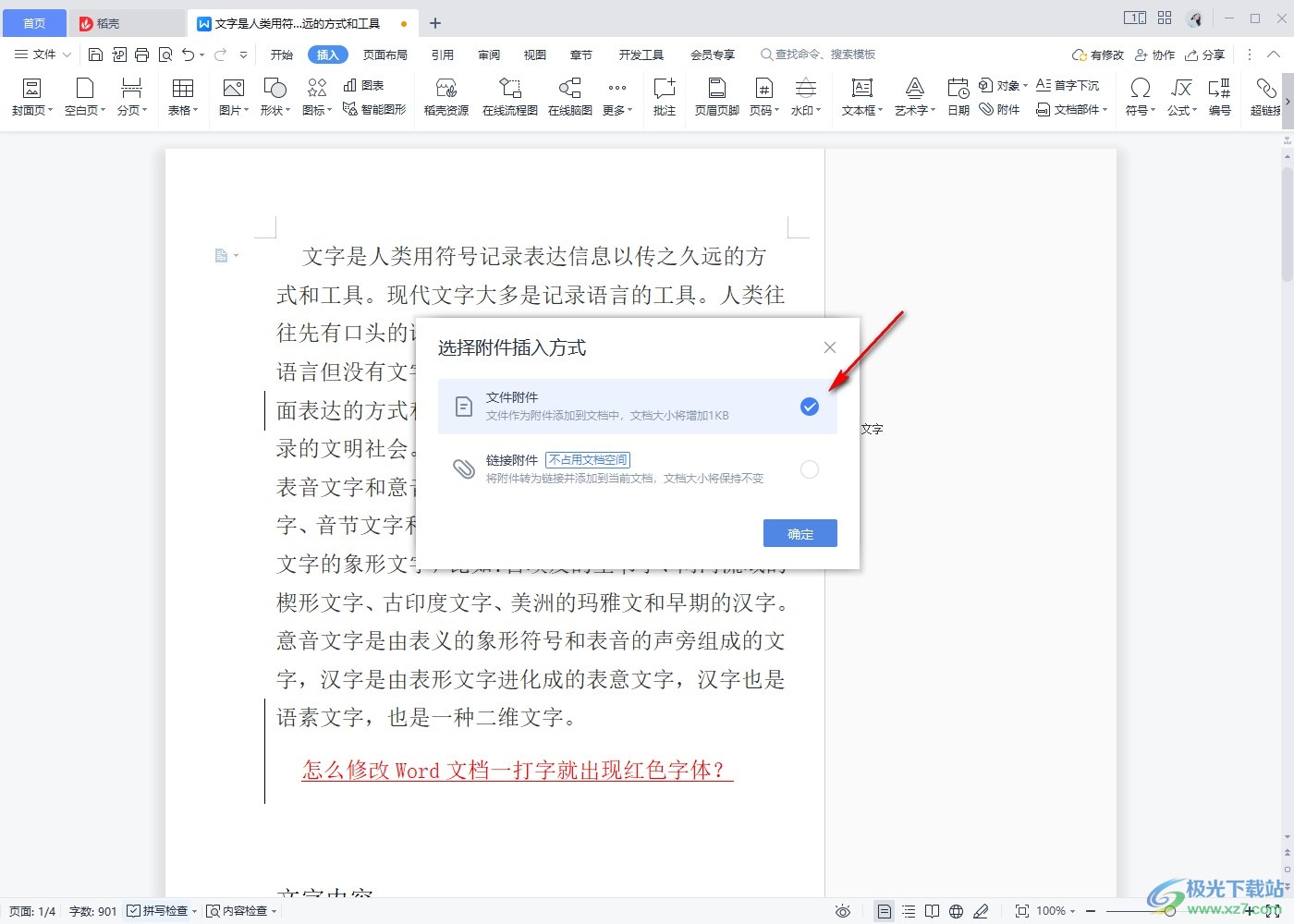
4.這時候添加進來的PDF文檔是一個圖標的形式進行顯示的,如圖所示。
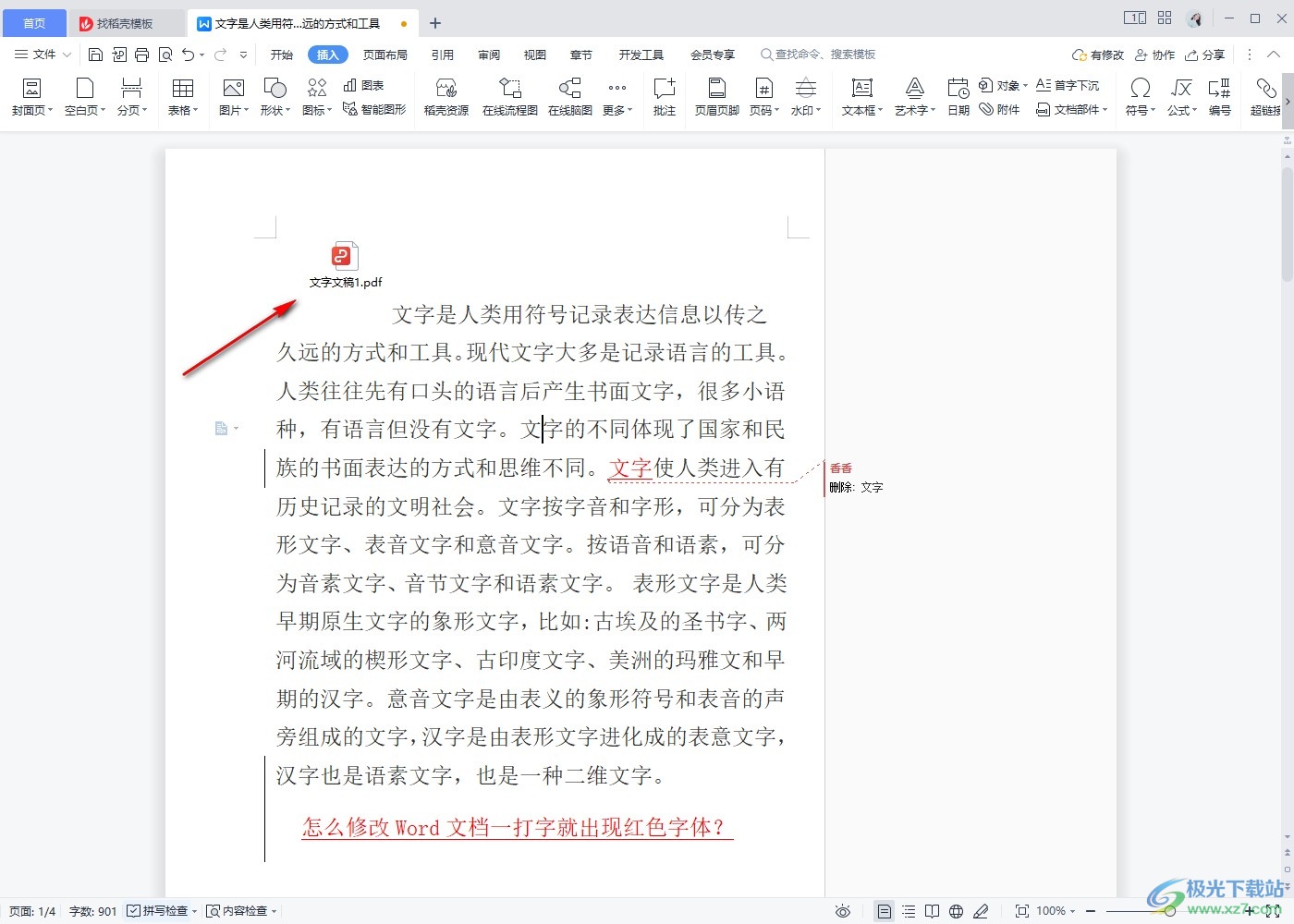
5.隨后我們可以用鼠標將該圖標進行雙擊一下,那么就會馬上將PDF文檔頁面,即可查看到我們PDF文檔中的圖片了。
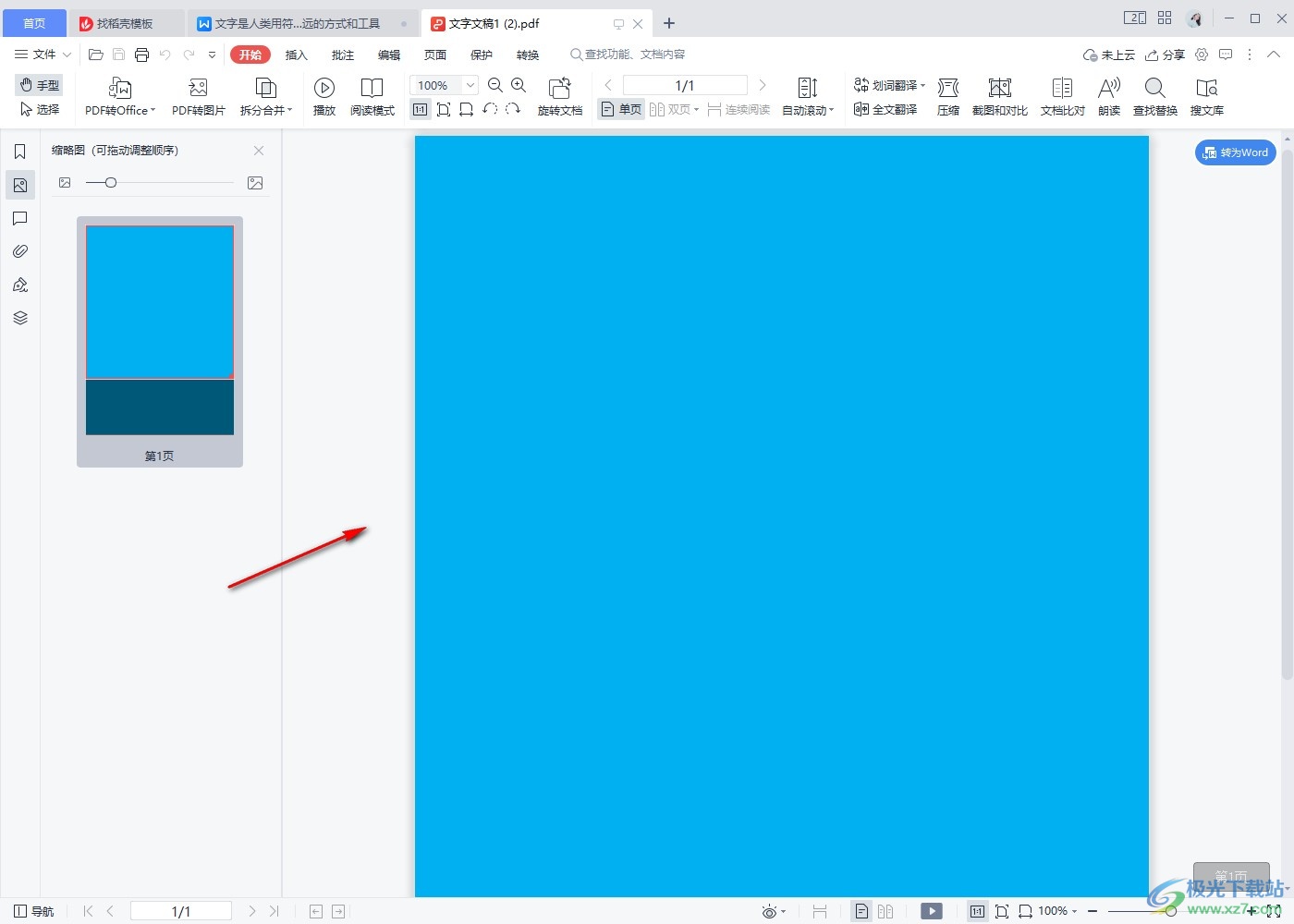
以上就是關于如何使用WPS Word文檔插入PDF文檔格式的具體操作方法,我們在使用該工具進行文檔內容的編輯的時候,需要將PDF文檔圖片添加到文檔頁面上,一般情況下添加進來的PDF文檔都是以圖標的方式顯示的,因此我們需要將圖標雙擊打開才能查看圖片格式,感興趣的話可以操作試試。

大小:240.07 MB版本:v12.1.0.18608環境:WinAll
- 進入下載
相關推薦
相關下載
熱門閱覽
- 1百度網盤分享密碼暴力破解方法,怎么破解百度網盤加密鏈接
- 2keyshot6破解安裝步驟-keyshot6破解安裝教程
- 3apktool手機版使用教程-apktool使用方法
- 4mac版steam怎么設置中文 steam mac版設置中文教程
- 5抖音推薦怎么設置頁面?抖音推薦界面重新設置教程
- 6電腦怎么開啟VT 如何開啟VT的詳細教程!
- 7掌上英雄聯盟怎么注銷賬號?掌上英雄聯盟怎么退出登錄
- 8rar文件怎么打開?如何打開rar格式文件
- 9掌上wegame怎么查別人戰績?掌上wegame怎么看別人英雄聯盟戰績
- 10qq郵箱格式怎么寫?qq郵箱格式是什么樣的以及注冊英文郵箱的方法
- 11怎么安裝會聲會影x7?會聲會影x7安裝教程
- 12Word文檔中輕松實現兩行對齊?word文檔兩行文字怎么對齊?
網友評論